导读大家好,我是极客范本期栏目编辑小范,现在为大家讲解以上问题。ps直角波浪线怎么画?据说很多用户都在咨询这个问题。我们来看看ps直角波浪
音频解说
ps直角波浪线怎么画?据说很多用户都在咨询这个问题。我们来看看ps直角波浪线的图形操作步骤。有需要的朋友可以参考一下。
打开ps软件。
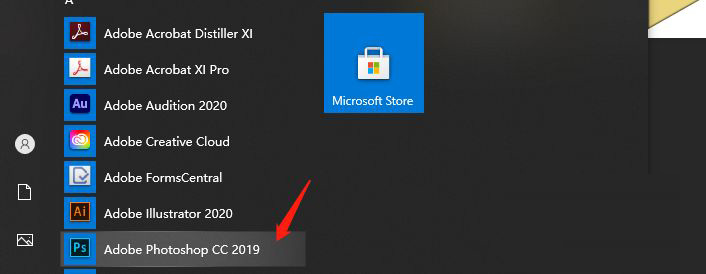
创建新的ps项目。
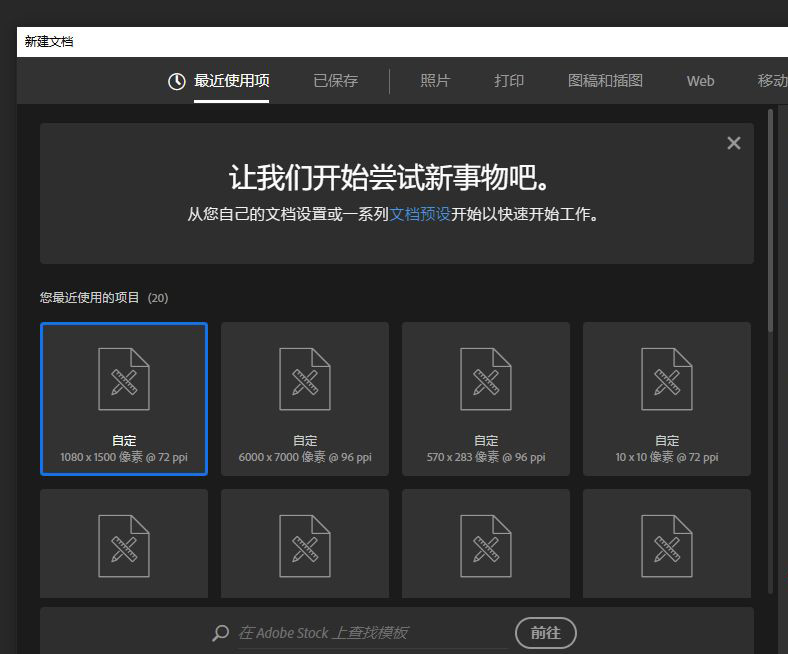
然后选择矩形工具。

然后画一个窄矩形,用颜色填充。
Excel2019透视表如何使用切片器,Excel2019透视表如何使用切片器教程。
有网友表示不太清楚如何在Excel2019透视表中使用切片器,但本节介绍了在Excel2019透视表中使用切片器的教程。不懂的朋友应该向边肖学习,希望对你有帮助。
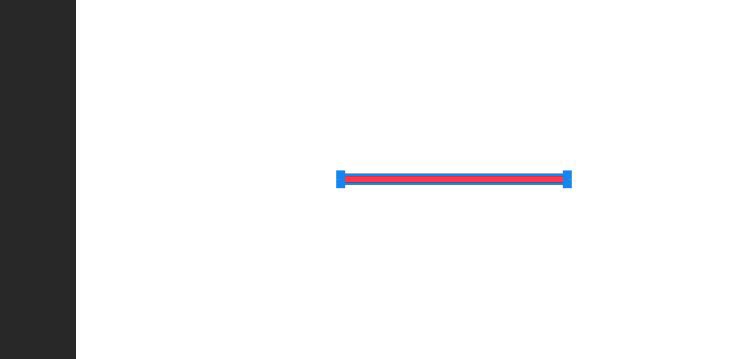
然后选择[滤波器-失真-波形]。
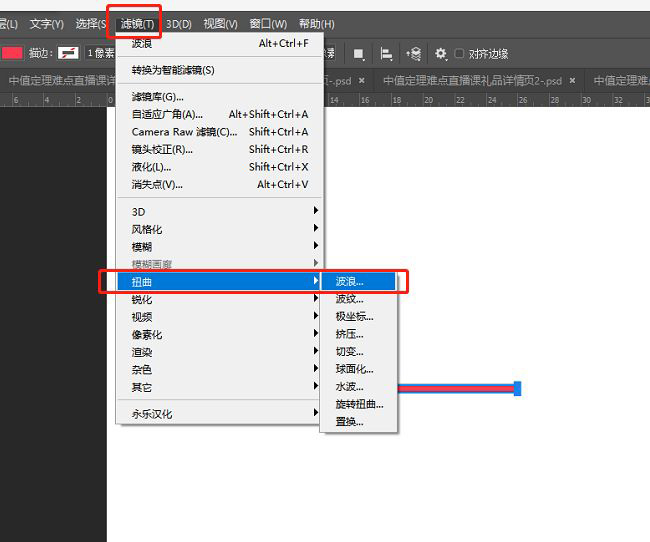
点击变成智能对象。
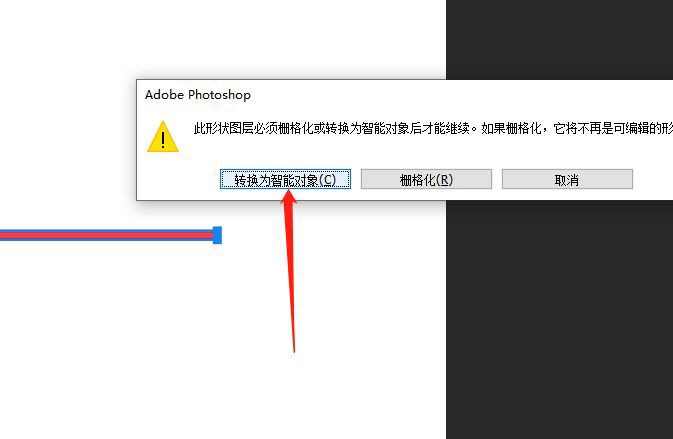
然后可以根据情况设置参数,记得选择类型中的三角形。
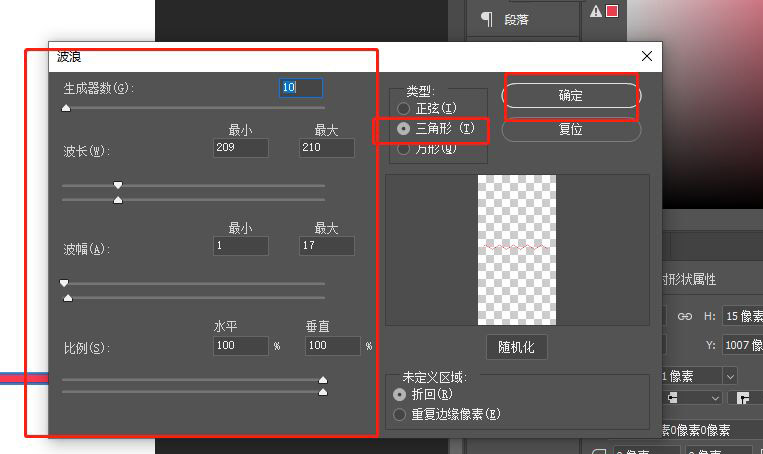
单击“确定”后,您可以看到直角波浪线。
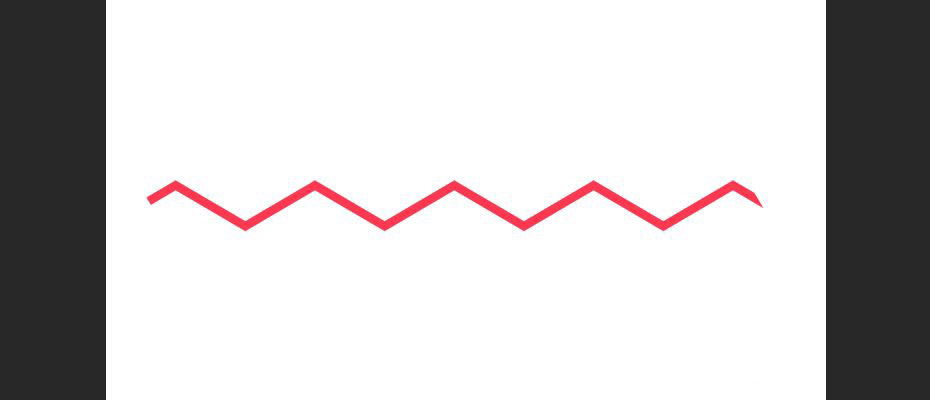
以上就是边肖分享给大家的ps直角波浪线的绘制方法的全部内容。希望能帮到你!
